
অ্যাপল আইডি একটি অ্যাকাউন্ট প্রতিটি আপেল পণ্য মালিক প্রয়োজন। এটি দিয়ে, এটা আপেল ডিভাইস, সংযোগ সেবা, Cloud Storage এ তথ্য সংগ্রহের এবং আরো অনেক কিছু জন্য একটি মিডিয়া সিস্টেম বুট করার জন্য সম্ভব হয়ে ওঠে। অবশ্যই, অর্ডার লগ ইন করার মধ্যে, আপনি কি জানেন আপনার অ্যাপল আইডি প্রয়োজন হবে। কাজের জটিল যদি আপনি এটি ভুলে গেছি।
জন্য অ্যাপল আইডি একটি লগইন হিসাবে, একটি ইমেল ঠিকানা ব্যবহার করা হয় ইউজার রেজিস্ট্রেশন প্রক্রিয়ার সময় নির্দেশ করে। দুর্ভাগ্যবশত, এ ধরনের তথ্য সহজে বিস্মৃত হয়, এবং সবচেয়ে গুরুত্বপূর্ণ মুহূর্তে এটি এটি মনে করা অসম্ভব। কিভাবে হবে?
আমরা সত্য যে ইন্টারনেটে আপনার পরিষেবার খুঁজে পেতে পারেন, অভিযুক্ত অ্যাপল আইএমইআই আইডি ডিভাইস যার ফলে আপনার দৃষ্টি আকর্ষণ। আমরা দৃঢ়ভাবে তাদের ব্যবহার করে, যেহেতু শ্রেষ্ঠ সময়ে আপনি কিছু টাকা পরিমাণ ব্যয় হবে সুপারিশ, এবং নাহয় - শঠতা আপনার ডিভাইস দূরবর্তী অবস্থান থেকে ব্লক করে দিতে পারেন (যদি আপনি ফাংশন সক্রিয় করেছি "আইফোন খুঁজুন").
আমরা আইফোন, আইপ্যাড বা আইপড টাচ উপর অ্যাপল আইডি, যা লগ ইন থাকলেও জানি
আপনার অ্যাপল আইডি, যা আপনি একটি আপেল ডিভাইস রয়েছে, যা ইতিমধ্যেই আপনার অ্যাকাউন্টে লগ ইন করেছেন আছে যদি সাহায্য করবে খুঁজে বের করতে সবচেয়ে সহজ উপায়।বিকল্প 1: App স্টোর বা দোকান মাধ্যমে
অর্জন অ্যাপ্লিকেশন এবং তাদের উপর ইনস্টল আপডেট শুধুমাত্র অ্যাপল আইডি লগইন সাপেক্ষে। এই ফাংশন আপনার জন্য উপলব্ধ হন, এটা মানে লগইন তৈরি হয়, এবং, অতএব, আপনি আপনার ইমেল ঠিকানা দেখতে পারেন।
- App স্টোর বা দোকান অ্যাপ্লিকেশন চালান।
- "নির্বাচন" ট্যাবে যান, এবং তারপর পৃষ্ঠার খুব শেষ নামা। আপনি "অ্যাপল আইডি" আইটেম, যা কাছাকাছি আপনার ইমেল ঠিকানা পূরণ হবে দেখতে হবে।
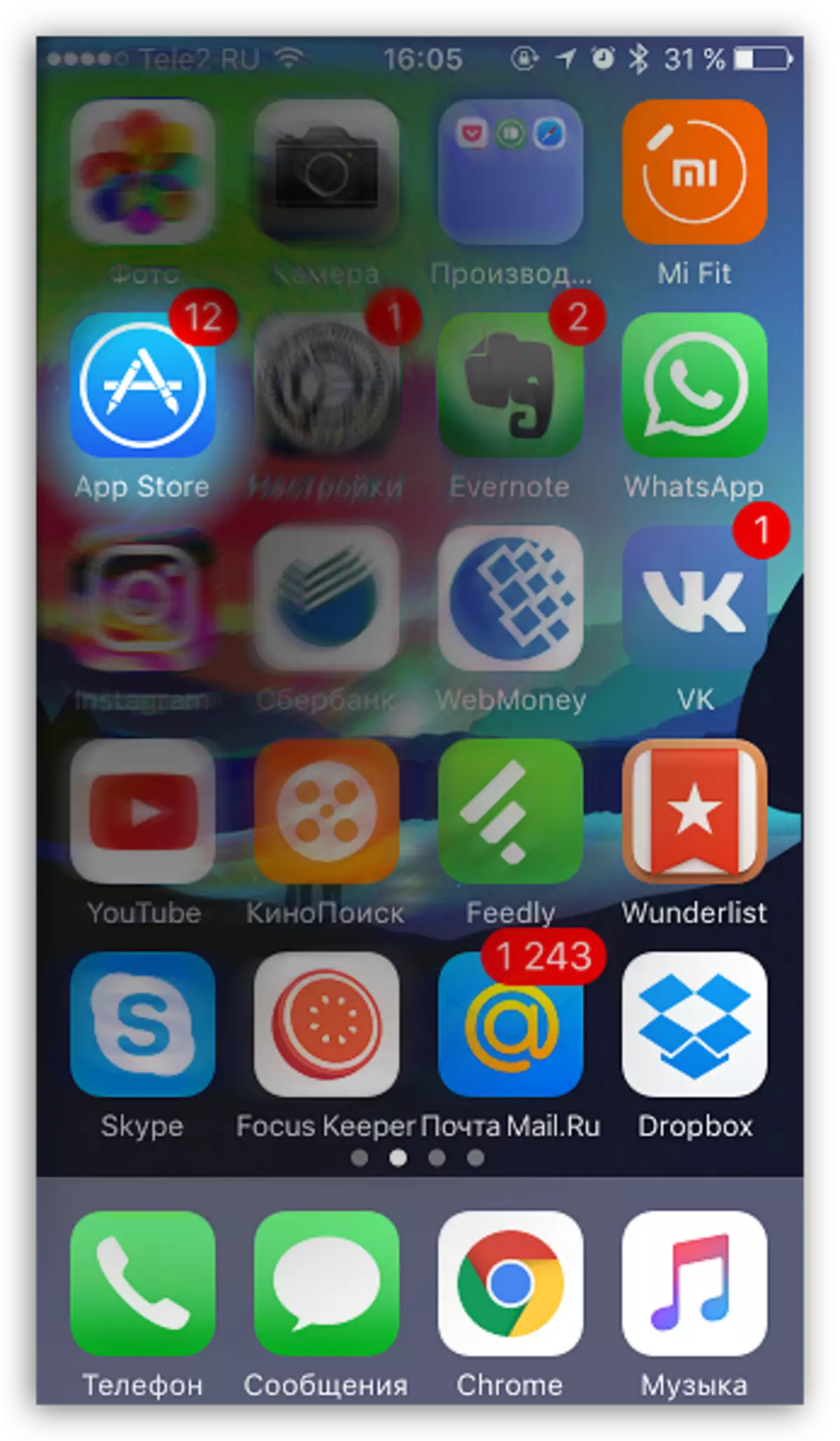
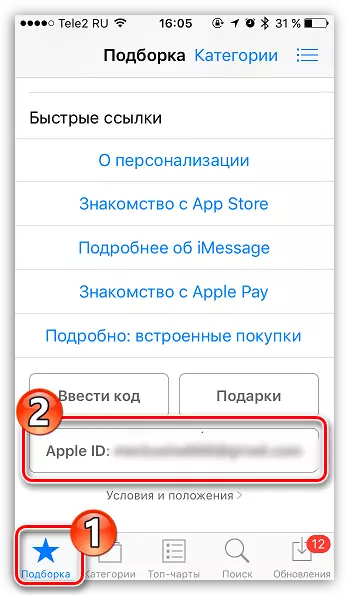
অপশন 2: আই টিউনস স্টোর মাধ্যমে
আই টিউনস স্টোর যে আপনি সঙ্গীত, রিংটোন এবং সিনেমা ক্রয় করতে পারবেন আপনার ডিভাইসে একটি প্রমিত অ্যাপ্লিকেশন। App স্টোর বা দোকান সঙ্গে উপমা, এটি Epple Aidi দেখতে করা সম্ভব।
- আই টিউনস স্টোর শুরু করুন।
- "সঙ্গীত" ট্যাবে, "চলচ্চিত্র" অথবা পৃষ্ঠার, যেখানে আপনার ইপিএল AIDI প্রদর্শিত হওয়া উচিত শেষে "শব্দগুলি" স্ক্রোল করুন।

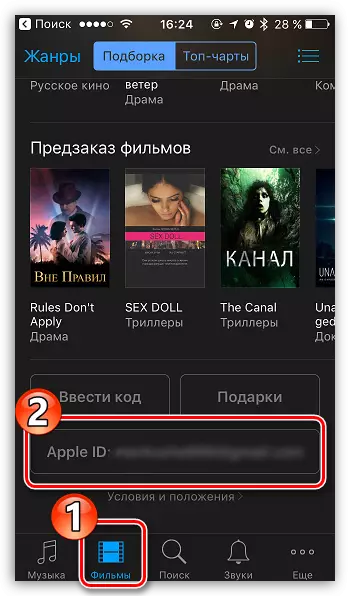
অপশন 3: "সেটিংস" এর মাধ্যমে
- আপনার ডিভাইসে "সেটিংস" আবেদন খুলুন।
- পৃষ্ঠার কেন্দ্র সম্পর্কে স্ক্রোল ডাউন, iCloud আইটেমটি খোঁজার। অধীনে এটা ছোট ফন্ট এবং অ্যাপল আইডি একাত্মতার আপনার ইমেল ঠিকানা নিবন্ধিত করা হবে।


অপশন 4: আবেদন মাধ্যমে "আইফোন খুঁজুন"
আপনি "আইফোন খুঁজুন" অ্যাপ্লিকেশনে হন, অন্তত একবার অ্যাপল আইডি থেকে পরবর্তীকালে ইমেল ঠিকানা স্বয়ংক্রিয়ভাবে প্রদর্শন করা হবে।
- "আইফোন খুঁজুন" আবেদন চালান।
- "অ্যাপল আইডি" কলামে আপনি আপনার ইমেল ঠিকানা দেখতে পারেন।
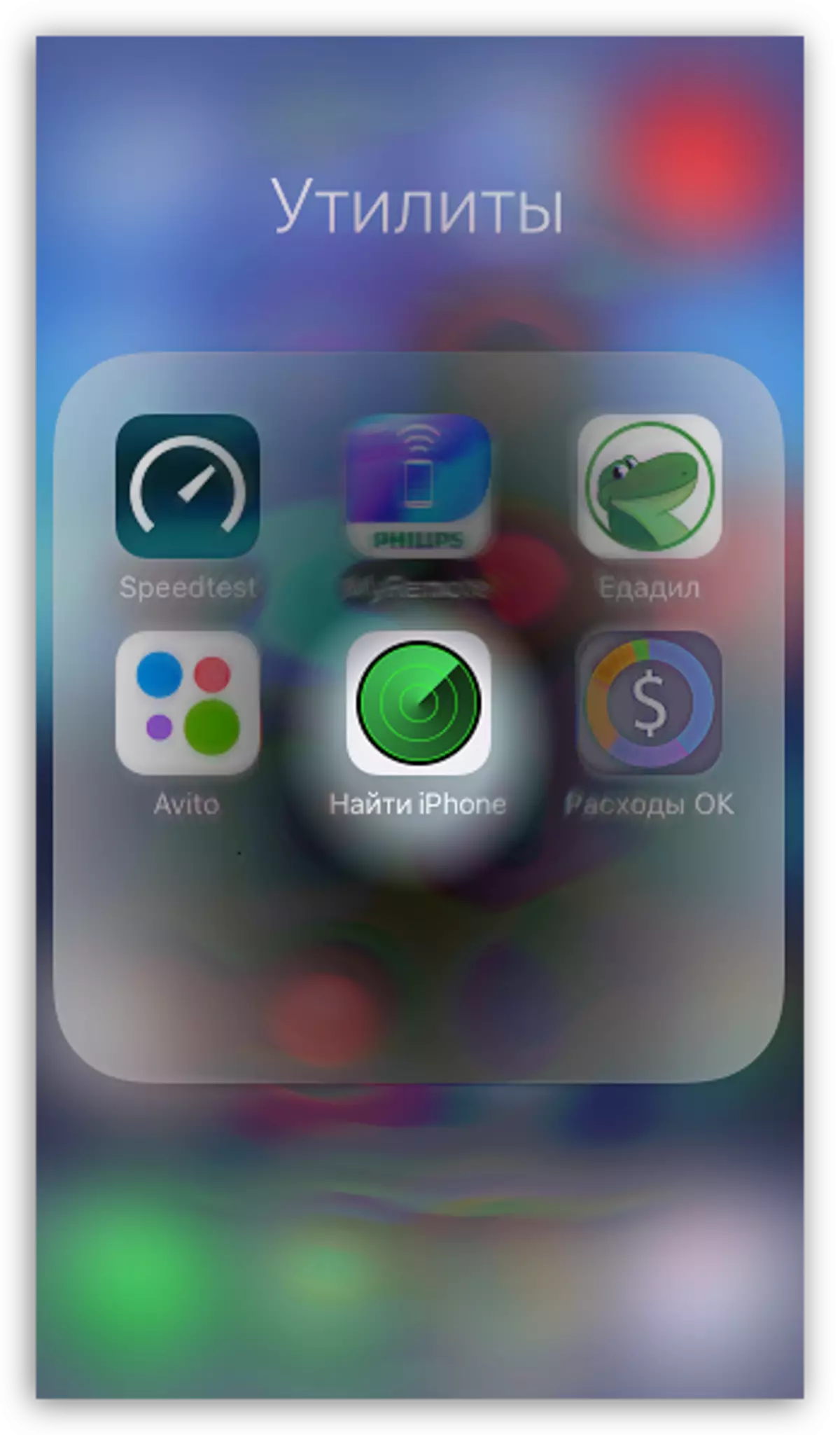
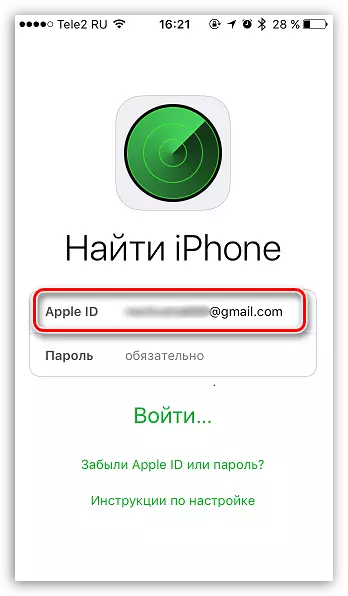
iTunes- এর মাধ্যমে কম্পিউটারে শেখা অ্যাপল আইডি
এখন কম্পিউটারে অ্যাপল আইডি দেখার পদ্ধতির বিবেচনা যান।পদ্ধতি 1: প্রোগ্রাম মেনু মাধ্যমে
এই পদ্ধতি আবার, এই শর্তে যে আই টিউনস প্রোগ্রামটি আপনার অ্যাকাউন্টে লগ ইন হলে, আপনি কম্পিউটারে আপনার ইপিএল IIDI জানতে দিন, কিন্তু হবে।
আই টিউনস চালানোর জন্য, এবং তারপরে অ্যাকাউন্টে ট্যাবে ক্লিক করুন। প্রদর্শিত উইন্ডোর উপরে, আপনার নাম ও ইমেইল ঠিকানা দৃশ্যমান হবে।

পদ্ধতি 2: আই টিউনস মিডিয়ার মাধ্যমে
যদি আপনার ayatuns লাইব্রেরিতে অন্তত একটি ফাইল, তারপর আপনি যার মাধ্যমে অ্যাকাউন্টে এটি কেনা হয়েছিল জানতে পারেন।
- এই কাজের জন্য, প্রোগ্রাম, "মিডিয়া" বিভাগে খুলুন, এবং তারপর ডাটা টাইপ যে আপনি দেখাতে দরকার, তাদের সাথে একটি ট্যাব নির্বাচন করুন। উদাহরণস্বরূপ, আমরা সঞ্চিত অ্যাপ্লিকেশন একটি লাইব্রেরি প্রদর্শন করতে চান।
- ডান মাউস বাটন সঙ্গে এবং প্রর্দশন প্রসঙ্গ মেনুতে একটি অ্যাপ্লিকেশান বা অন্যান্য মিডিয়া ফাইল-এ ক্লিক করুন, "বিবরণ" নির্বাচন করুন।
- "ফাইল" ট্যাবে যান। এখানে, ক্রেতা এর আইটেমটি কাছাকাছি, আপনার ইমেল ঠিকানা দৃশ্যমান হবে।

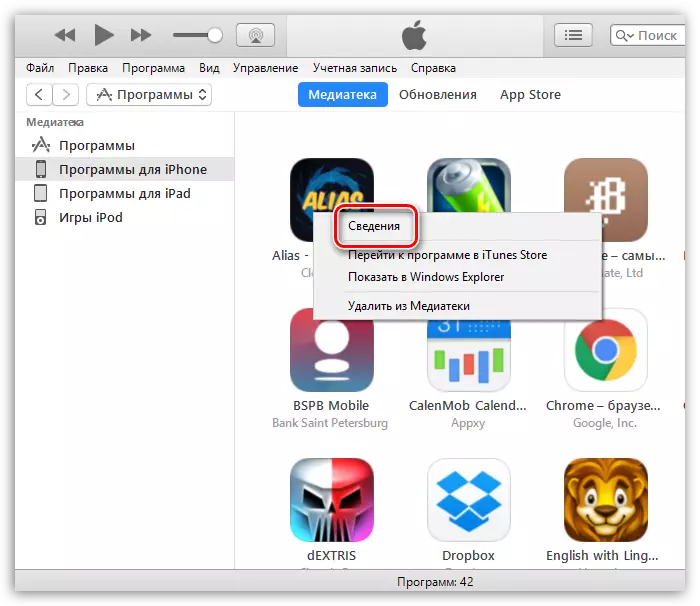
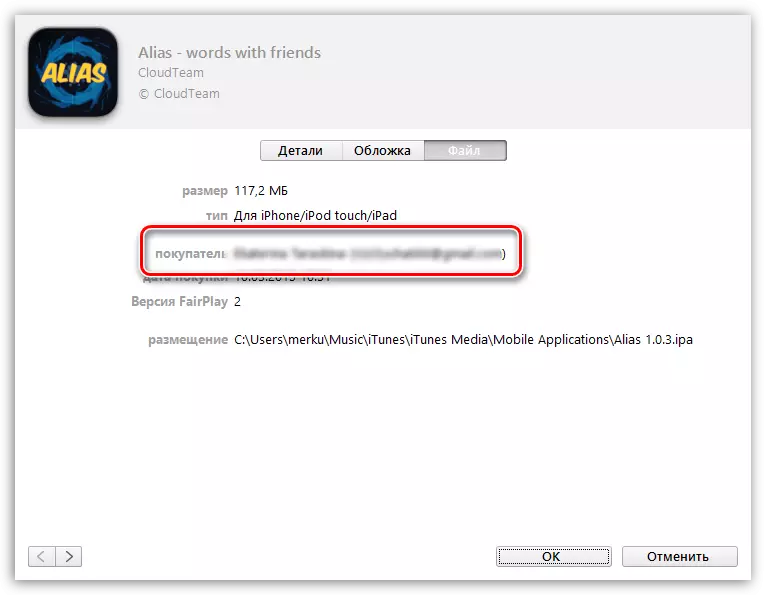
যদি কোন উপায় সাহায্য
ঘটনা যে তন্ন তন্ন iTunes এ, কিংবা আপনার আপেল ডিভাইসে Eppl Aydi থেকে লগইন দেখতে সম্ভব নয়, তাহলে আপনি অ্যাপল ওয়েবসাইট স্মরণ করার চেষ্টা করতে পারেন।
- এই কাজের জন্য, অ্যাক্সেস পৃষ্ঠা পুনঃস্থাপন এই লিঙ্কে যান, এবং তারপর "ভুলে যান অ্যাপল আইডি" বাটনে ক্লিক করুন।
- পর্দা আপনি তথ্য আপনি আপনার অ্যাকাউন্ট এটি করতে সক্ষম হবেন যে প্রবেশ করাতে হবে অন - এই নাম, উপাধি এবং এটি আনুমানিক ইমেল ঠিকানা।
- আপনি অ্যাপল Aidi জন্য অনুসন্ধান করতে, সিস্টেম প্রদর্শন একটি ইতিবাচক অনুসন্ধান ফলাফলে পর্যন্ত কোন সম্ভাব্য তথ্য উল্লেখ বিভিন্ন প্রচেষ্টা নেওয়া হতে পারে।
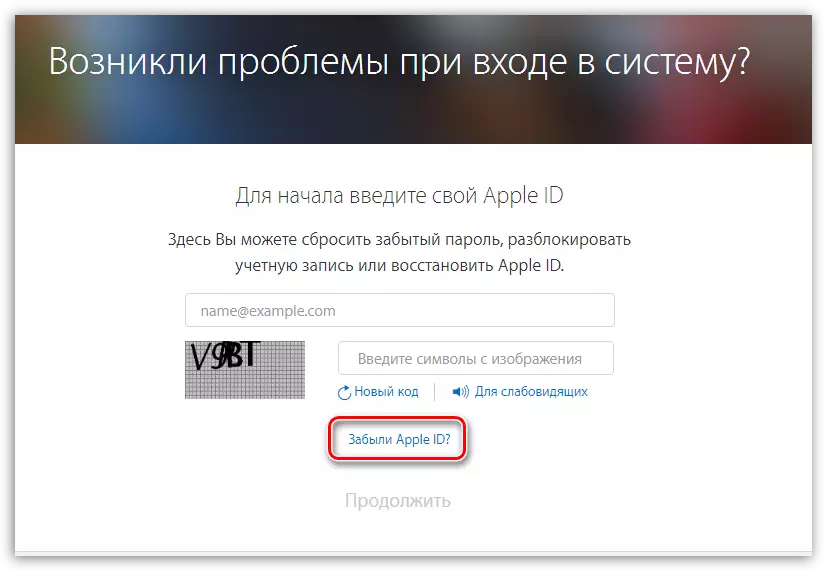


আসলে, এই সব উপায়ে ভুলে যাওয়া অ্যাপল আইডি লগইন খুঁজে বের করতে হয়। আমরা আশা করি এই তথ্যটি আপনার জন্য দরকারী ছিল।
